MIUI12.5均衡模式在哪里 MIUI12.5增强版均衡模式怎么开启
作者:网友整理
chimi模块miui12.5 v4.02.14 安卓最新版v4.6.14 安卓最新版 24.43M / 简体中文
点击下载
节奏盒子sprunki寄生虫模组12.5v1.1.1 60.02M / 简体中文
点击下载
华夏收藏v7.12.5v7.17.5 84.13M / 简体中文
点击下载MIUI12.5增强版均衡模式怎么操作?MIUI12.5均衡模式怎么手动设置?针对这一疑问,小编整理了详细的回答以及教程,有需要的小伙伴快跟着小编一起往下看吧!希望可以帮到你!
MIUI12.5增强版均衡模式怎么开启
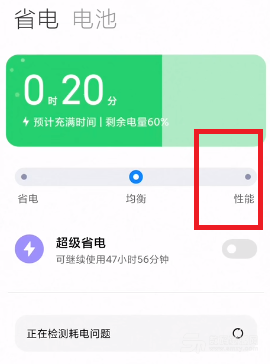
1、因为很多用户在手动更新后会出现均衡模式没有的情况,体验不到均衡模式下的手机性能,这种情况的话就需要打开【设置】,然后需要在界面中找到【应用设置】,然后进入到界面中;
2、然后在应用设置界面,点击打开【应用管理】进入到功能界面中;
3、在应用管理界面中,需要点击右上角的三个点,然后在弹出的选项中点击【显示所有应用】,有点用户可能是【隐藏部分应用】需要关闭然后再打开显示所有的应用;
4、然后在界面中点击搜索框,输入【电量和性能】然后点击进入到此功能之中;
5、在应用界面中,用户需要点击下方的清除,然后清除所有的数据;
6、然后完成操作过后就需要重新启动手机,然后就会出现均衡模式和性能模式。
加载全部内容